Ako odstrániť súbory alebo priečinky, ktoré sa nedajú odstrániť
Rôzne / / November 28, 2021
Občas sa vám môže stať, že vymažete súbory alebo priečinky, ktoré sa nedajú odstrániť z vášho počítača so systémom Windows. Keď prejdete na odstránenie takýchto neodstrániteľných súborov alebo priečinkov, môže sa zobraziť chybové hlásenie: Túto položku sa nepodarilo nájsť.

Obsah
- Problém pri odstraňovaní súborov alebo priečinkov?
- Ako odstrániť súbory alebo priečinky, ktoré sa nedajú odstrániť
Problém pri odstraňovaní súborov alebo priečinkov?
Niekedy je názov priečinka niečo ako „Môj priečinok “, Ak sa pozriete na koniec súboru, ktorý ste si všimli, na konci súboru je medzera. Ak máte na počítači nainštalovaný Windows 8, 8.1 alebo dokonca 10, môžete skúsiť vytvoriť priečinok, ktorý končí medzerou a uvidíte, že systém Windows automaticky odstráni miesto, ktoré sa nachádza na konci alebo na začiatku názvu súboru!
To je problém!
V predchádzajúcich verziách Microsoft Windows, ako napr XP alebo VistaMyslím, že systém Windows umožňuje používateľom vytvoriť súbor alebo priečinok s medzerou na konci.
Mám napríklad priečinok, ktorý sa volá
"Nový priečinok “, (pozrite sa na miesto na konci!) Keď sa ho pokúsim odstrániť v Prieskumníkovi Windows, Windows sa o to pokúsi odstráňte „Nový priečinok“ (bez miesta na konci) a zobrazí sa mi chyba „Nepodarilo sa nájsť položka“.Ako odstrániť súbory alebo priečinky, ktoré sa nedajú odstrániť
Pozrime sa teda, ako odstrániť súbory alebo priečinky, ktoré nemožno odstrániť:
1. Kliknite pravým tlačidlom myši na tlačidlo Windows a vyberte „Príkazový riadok (Admin).“

2. Potom nájdite priečinok, v ktorom máte súbor alebo priečinok, ktorý chcete odstrániť.
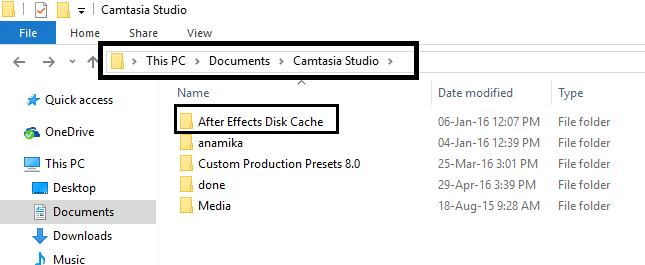
3. Teraz napíšte cd a skopírujte adresu, kde sa nachádza váš priečinok alebo súbor, a vložte ho do príkazového riadka alebo cmd takto: [upravte iba svoju cestu, nie túto]
cd c:\Users\YourUserName\Desktop
A potom stlačte enter.
4. Potom uvidíte, že ste v priečinku, pretože vaša cesta sa zmenila, teraz zadajte toto a stlačte Enter:
dir /x

5. Potom uvidíte zoznam súborov v priečinku a vyhľadajte priečinok alebo súbor, ktorý nemôžete odstrániť.
V mojom prípade je to AFTERE~1
6. Teraz po nájdení súboru uvidíte, že má špecifický názov, napríklad ABCD~1 a nie skutočný názov súboru.
7. Napíšte nasledujúci riadok, len upravte názov súboru s názvom, ktorý nájdete vyššie, ktorý je priradený k názvu vášho súboru a stlačte Enter:
rmdir /q /s názov vášho súboru

8. Nakoniec ste úspešne odstránili priečinok, prejdite a skontrolujte.

Tiež sa ti môže páčiť:
- Natrvalo odstráňte Shortcut Virus z Pen Drive
- Upozornenie na opravu, že váš počítač má málo pamäte
- Ako opraviť COM Surrogate prestal fungovať
- Ako opraviť chybu aplikácie 0xc000007b
Zdá sa, že táto oprava bola jednoduchá a už sa nemusíte zaoberať nechcenými súbormi alebo súbormi, ktoré nemožno odstrániť. Ak máte stále nejaké otázky týkajúce sa tejto príručky, neváhajte sa ich opýtať v komentároch.



